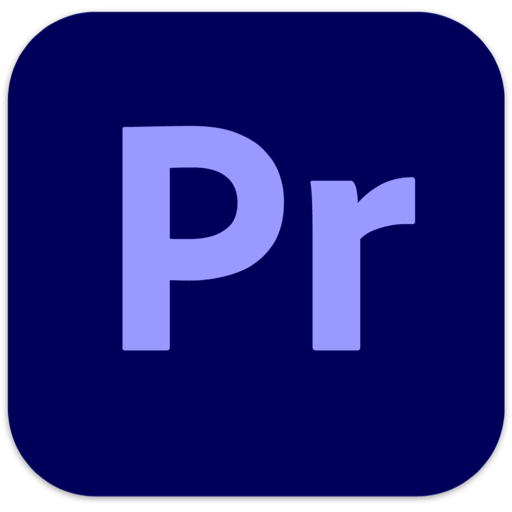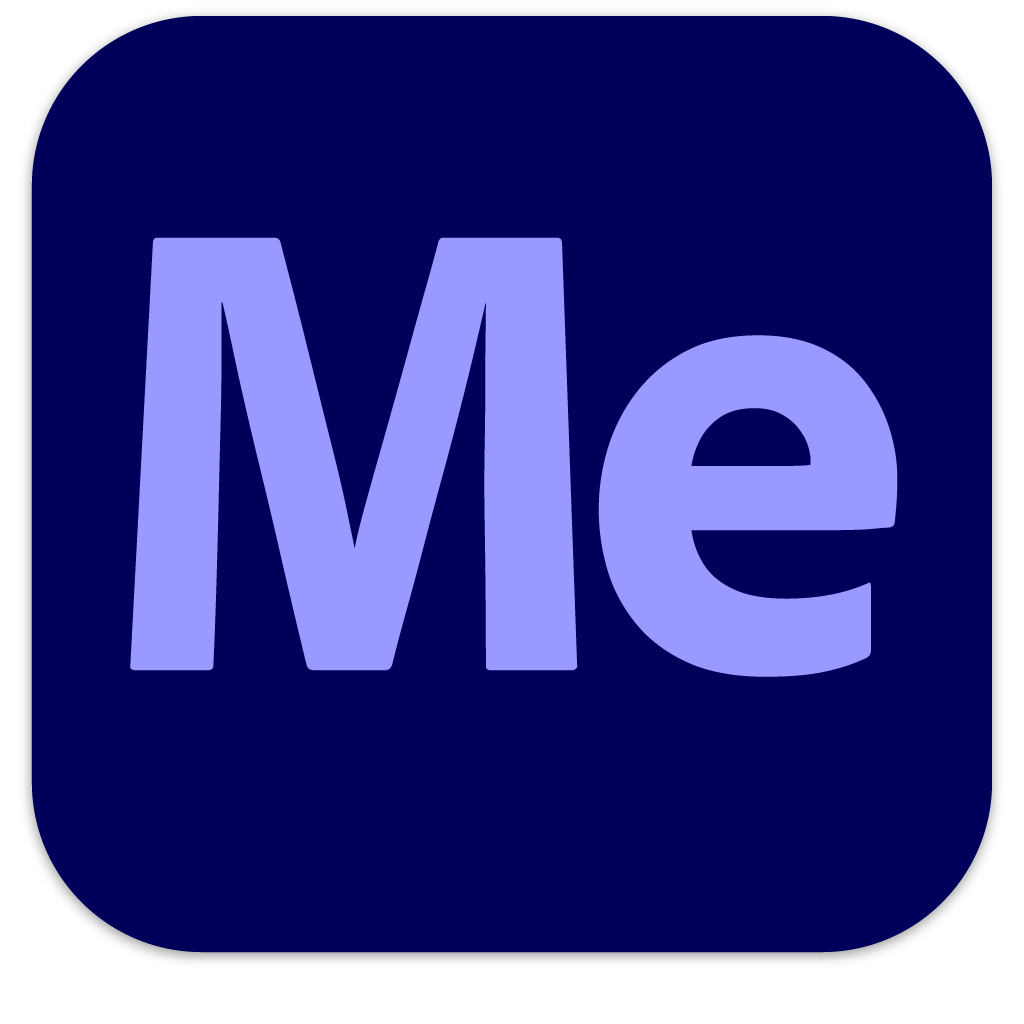如何使用Media Encoder?使用Media Encoder从Premiere Pro导出视频方法
时间:2018-11-12 浏览次数:563 编辑:user03
Adobe Media Encoder CC 2019特别版是非常强大的视频编程处理软件,是Adobe公司推出的最新版本。为用户将各类视频文件进行各个编码,支持将多个资源视频合并为单个剪辑。现在,小编来和大家分享如何使用Media Encoder,使用Media Encoder从premiere pro导出视频方法以及Media Encoder使用代理媒体脱机工作教程!

| 1、如何使用Media Encoder |
了解向Media Encoder渲染队列添加源,应用预设,更改输出名称或位置以及查看编码文件的基础知识。
| 2、设置输出位置 |
了解如何确定Media Encoder在渲染后应放置单个或多个文件的位置,包括定义首选位置。
| 3、使用代理媒体脱机工作 |
了解如何创建媒体的代理版本以便在轻量级设备上工作,并轻松切换原始高分辨率和代理低分辨率文件。
了解如何使高分辨率文件的低分辨率版本适用于Adobe premiere pro CC中的轻量级设备。
在premiere pro中打开您的项目。
在“媒体浏览器”中选择“摄取”选项。
单击“打开摄取设置”,然后在出现的对话框中选择“创建代理”。
将代理保存到您的设备或Creative Cloud,以便在任何设备上进行访问。
将媒体文件拖到项目中时,Adobe Media Encoder会自动在后台创建代理文件。
| 4、使用Media Encoder从premiere pro导出视频 |
了解Adobe Media Encoder CC如何与Adobe premiere pro CC一起用作背景媒体导出器,允许您以几乎任何格式导出视频。
了解Media Encoder如何与premiere pro一起用作背景媒体导出器,允许您以几乎任何格式导出视频。
在premiere pro中,转到文件>导出>媒体。
选择格式和预设。
单击“队列”,而不是单击“导出”。该文件现在启动Media Encoder。
如果您对设置满意,请单击绿色的“开始队列”按钮。
并行渲染多个输出以节省时间。
相关文章

Adobe Premiere Pro 2020 键盘快捷键大全!
小编为您带来Premiere Pro 2020快捷键大全,使用此实用列表可参考 Premiere Pro 的键盘快捷键,甚至可打印键盘快捷键的 PDF。您也可以使用可视键盘布局自定义快捷键以及向命令分配多个快捷键。希望对您使用Adobe Premiere Pro 2020有所帮助!
浏览:3792 时间:2019.11.12

Premiere Pro 2022带来离线语音转文本教程!
Premiere Pro 2022大版本更新,在去年的的10月份更新也带来了不少实用功能。今日小编就为大家带来 Premiere Pro 2022 离线语音转文本教程。感兴趣的小伙伴们欢迎收藏!
浏览:340 时间:2022.02.19